萬盛學電腦網 >> 圖文處理 >> Painter教程 >> painter繪制卡通風格的音樂情侶
painter繪制卡通風格的音樂情侶
這篇教程教腳本之家的朋友們用Painter繪制音樂情侶,教程難度一般,教程繪制的效果偏卡通風格,非常精美漂亮。轉發過來,喜歡的朋友可以學習這種繪制方法。
先看看效果圖:最終效果圖

具體繪制步驟如下:
1、先完成線稿,方式看個人喜好,可以直接在電腦裡畫,也可以紙上畫好了掃描進電腦。我是直接在電腦裡完成,用的是Comicstudio。

圖1——線稿
2、在PS裡打開線稿,轉到通道面板,點擊下方第一個載入選區的按鈕。


圖2
3、在PS裡調整好線稿之後轉到PT,這次我用的是水彩來上色。先從比較固定、一般不會有大改動的顏色開始上色(比如膚色)。這些顏色上好後再試著搭配其他部分的顏色。

圖3-1
曬干(DRY)一下,曬干以後上第二層顏色才有疊加的效果的~

圖3-2
大致上OK了。
因為其他部分的顏色還沒上沒什麼對比,先這樣,等最後顏色都上好了再做調整。
4、頭發的上色方法還是和皮膚一樣,先用水彩畫出頭發。

圖4-1
曬干,加深頭發的對比,這裡全部用的是鮮艷色顏色了,頭發的高光處使用橡皮擦出來。
橡皮工具

圖4-2
5、在線稿層上新建圖層,用鉛筆工具畫出亮的發絲。畫出眼睛和皮膚的高光,使畫面更加生動。

圖5
6、同理再畫出男生的臉和頭發。
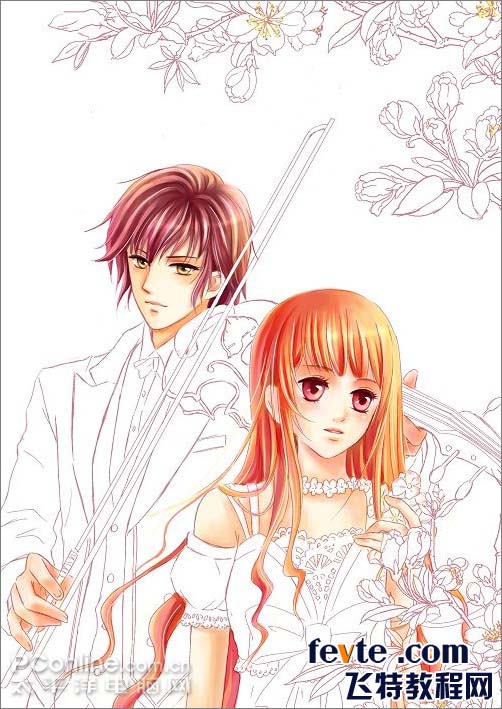
圖6
7、畫出人物的衣服。

圖7-1
使用水彩的滲化筆可以疊加上其他漂亮的顏色哦,效果如下:
水彩筆工具

圖7-2
調整細節把兩人的衣服畫出來,水彩沒有覆蓋性,畫的時候要把多余的部分擦掉,如果要修改顏色的畫只有把它晾干再用其他畫筆來修改了。
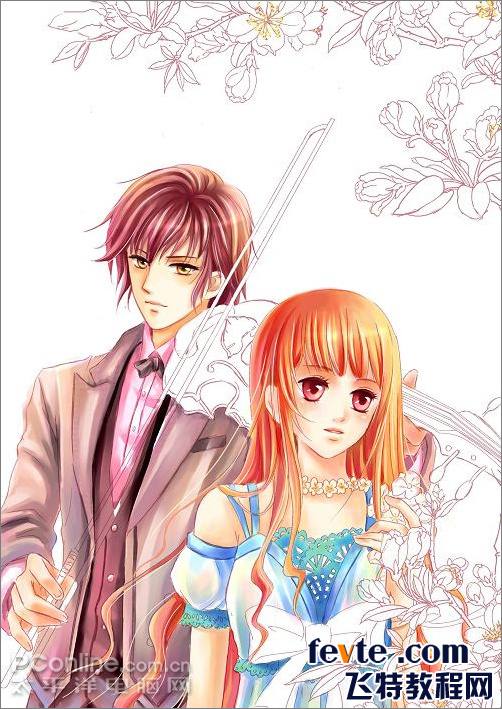
圖7-3
8、大筆塗上背景色,注意顏色過渡開來。

圖8
9、接下來就是配合整體的色調畫出剩下的細節部分,水彩是層層疊加的效果,類似PS的圖層疊底。把握好整體的協調。

圖9
10、加上飄落的花瓣,意境的渲染也很重要.人們第一眼注意到的都是整體,接下來才是細節。

圖10-1
加上閃亮和白點,完成。

圖10-2——成品
以上就是用Painter繪制音樂情侶過程,希望大家喜歡這篇教程!
Painter教程排行
軟件知識推薦
相關文章
- 電腦打開PS6閃屏解決方法 win10win8打開ps6閃屏怎麼辦
- win10電腦紅屏解決方法 win10電腦屏幕紅屏是怎麼辦
- win10的build14376修復bug大全 build14376修復了什麼內…
- win8.1Hiberfil.sys文件刪除 win8.1怎麼刪除Hiberfi…
- win7打開網頁死機解決方法 win7電腦開網頁死機怎麼辦
- win7任務管理器不見找回方法 win7任務管理器標題欄不見了怎麼辦
- 電腦一次性永久刪除文件方法 win8怎麼一次性刪除永久文件
- 電腦浏覽器屏蔽彈窗廣告的方法 win7怎麼屏蔽網頁右下角彈窗廣告
- win8內置英文輸入法刪除方法 win8內置英文輸入法怎麼刪除
- 聊聊INSTAGRAM 到底為什麼要改圖標
- 快速將圖片轉換成水彩/油畫風格的TOPAZ IMPRESSION



